

| Редактируем игровой мир GTA Vice City . Работаем с Moo Mapper. |
|
Автор: HexBit. В этом материале вы узнаете о том как добавлять здания, обьекты и изменять игровую местность GTA3\VC. Лучший редактор на сегодняшний день - это Moo Mapper то KCow (раньше назывался GTA 3 Mapper). До релиза программа так и недоросла последняя версия на момент написания статьи beta 0.90. 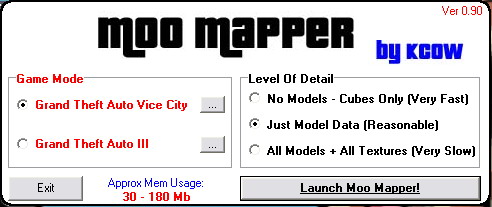
Программа поддерживает как Vice City так и GTA 3. Итак запускаем программу, программа работает в трех режимах: (No Models – Cubes Only) – самый нетребовательный к памяти режим, все модели показываются в виде кубов, лучше неиспользовать, (Just Model Data) – модели без текстур, (All Models + All Textures) – самый лучший режим показывается все модели и текстуры, если у вас больше 128 mb памяти используйте его. Выбираем игру Vice City и нажимаем Launch Moo Mapper, теперь придётся немного подождать пока загрузятся модели и текстуры. Программа состоит из трех панелей Editing Panel – Панель редактирования, 3D View – окно 3D вида и Control Panel – Панель контроля. На панели контроля в списке Visible Files (видимые участки карты) установите галочку на DATA\Maps\oceanddrv\oceandrv.ipl – это район пляжа, теперь два раза щелкните на этой надписи и камера сцентрируется на районе. С зажатой левой кнопкой мыши вы перемещаете камеру, с зажатой правой кнопкой поворачиваете, колесо мыши приближает камеру или отдаляет. Двойной щелчок на каком-нибудь объекте будь то здание, дерево или дорога, вызовет окно редактирования в нём можно повернуть объект по осям (Rot X\Y\Z) и определить позицию объекта (Position). Щелкните два раза на пляжной кабинке переодевания, появится окно редактирования, закройте его оно сейчас ненужно. В панели редактирования выберете Object Definition в верхнем списке выберете DATA\Maps\starisl\starisl.ide, а в нижнем объект Mansion2_B нажмите Instance потом yes. Мы добавили особняк на пляж, с зажатой кнопкой Ctrl мышью можно перемещать его по осям X\Y а с зажатыми Ctrl+Shift вверх или вниз. Теперь сохраняем File\Save Modified Files, запускаем игру и любуемся результатом. 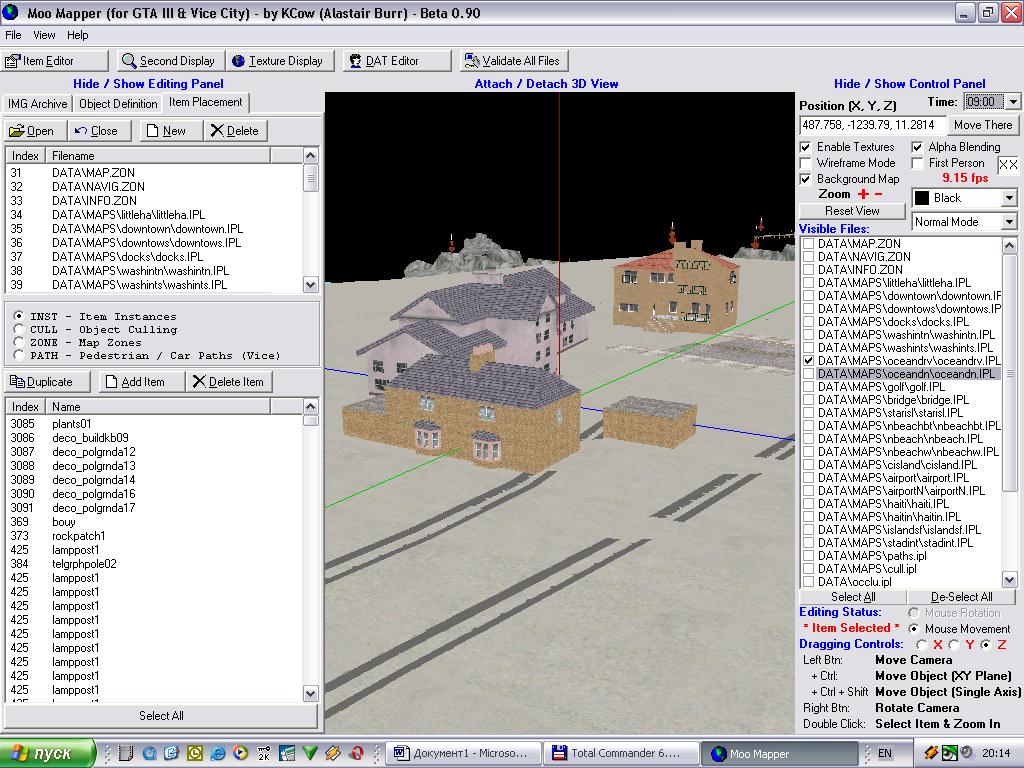
Перед тем как добавлять какие-либо объекты удобно сначала просмотреть, что собственно ты будешь добавлять, выберете в Object Definition какой-нибудь объект и щелкните Second Display вверху панелей. В появившемся окне появится вращающийся объект, полоска сверху приближает объект, а боковая вращает. Мы изменили участок карты, добавить же новый можно так – на панели редактирования в Item Placement в верхнем списке ты видишь участки карты, а в нижнем обьекты которые есть на это участке, кнопка New добавит новый участок, потом надо щелкнуть в списке Visible Files на него, чтобы его было видно. Вот и всё как видишь ничего сложного, теперь ты уже сам можешь наставить кучу зданий деревьев и проложить новые дороги. Несколько полезных фишек: Background Map на панели контроля включит карту на заднем плане а First Person переключит в режим от первого лица, В IMG Archive на панели редактирования можно посмотреть содержимое img архива, для DFF моделей это Second Display а для текстур Texture Display.
|